ユーザー アカウントのパスワードを削除する方法 ( Windows 7 )
| 対象 OS | Windows 7 |
|---|
- カテゴリー :
-
- トップカテゴリー > 症状から選ぶ > 設定・操作の手順
- トップカテゴリー > 製品から選ぶ > デスクトップパソコン
- トップカテゴリー > 製品から選ぶ > ノートパソコン
- トップカテゴリー > 製品から選ぶ > タブレット(Windows)
- トップカテゴリー > 製品から選ぶ > 小型パソコン(スティック・NUC)
回答
はじめに
この FAQ について
この FAQ では、ユーザー アカウントのパスワードを削除する方法を説明します。
事前確認
本操作を行なうには、「管理者」のアカウントでサインインしてください。
その他の OS
操作手順
ユーザー アカウントのパスワードを削除する手順
- [ スタート ] をクリックし、「 スタートメニュー 」 から [ コントロール パネル ] をクリックします。
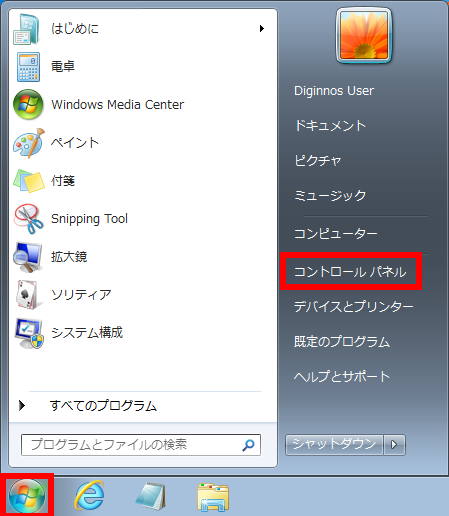
- 「 コントロールパネル 」 が表示されます。
[ ユーザー アカウントと家族のための安全設定 ] をクリックします。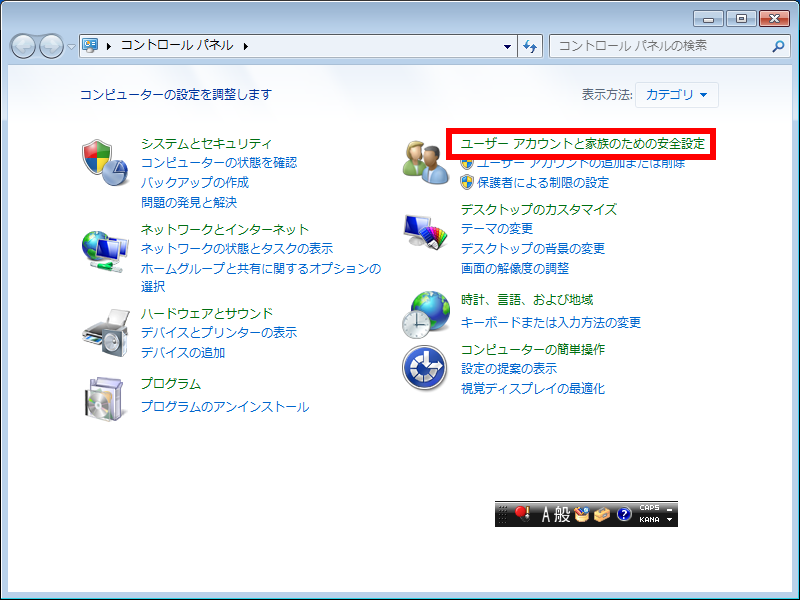
- 「 ユーザー アカウントと家族のための安全設定 」 画面が表示されます。
[ ユーザー アカウントの追加または削除 ] をクリックします。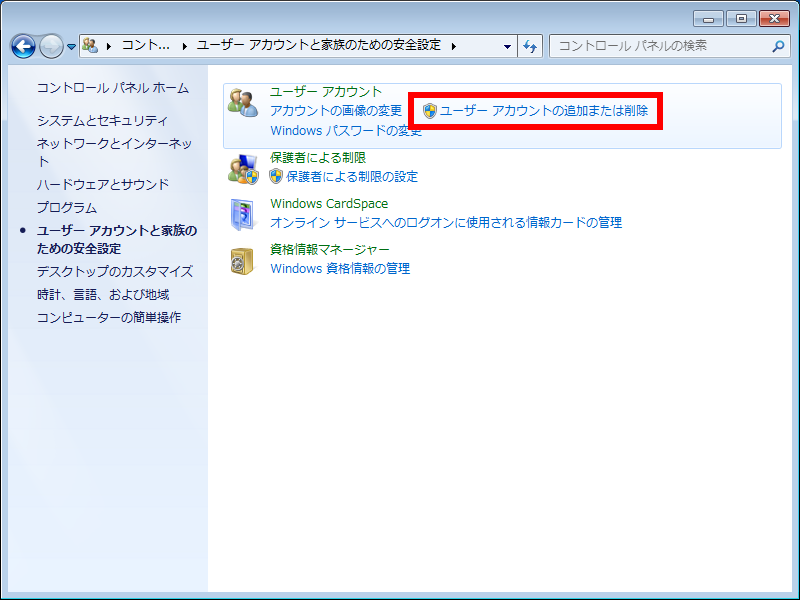
- 「 アカウントの管理 」 画面が表示されます。
[ 変更するアカウント ] を選択しアイコンをクリックします。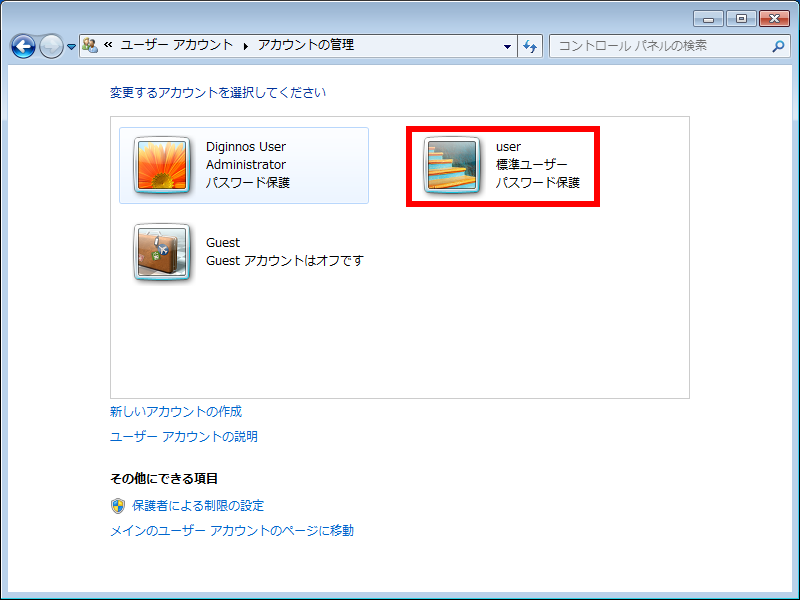
- 「 パスワードの削除 」 画面が表示されます。[ パスワードの削除 ] をクリックします。
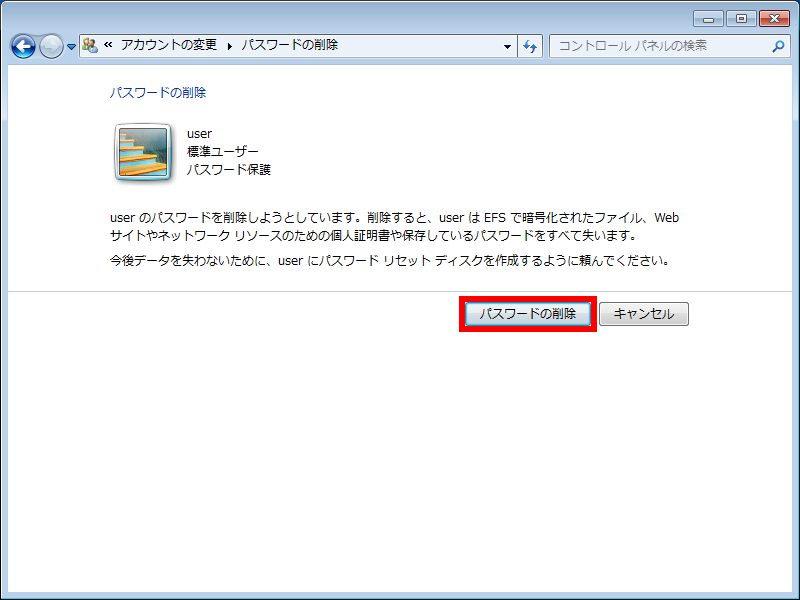 現在ログインしているユーザー アカウントのパスワードを削除する場合は「現在のパスワード」の入力が
現在ログインしているユーザー アカウントのパスワードを削除する場合は「現在のパスワード」の入力が
必要です。[ パスワード ] を入力し、[ パスワードの解除 ] をクリックします。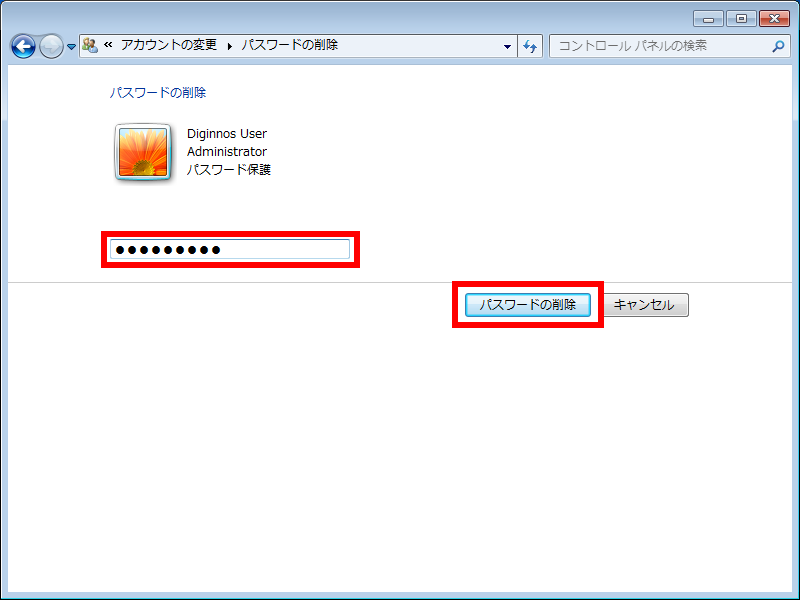
- パスワードが削除されていることを確認します。
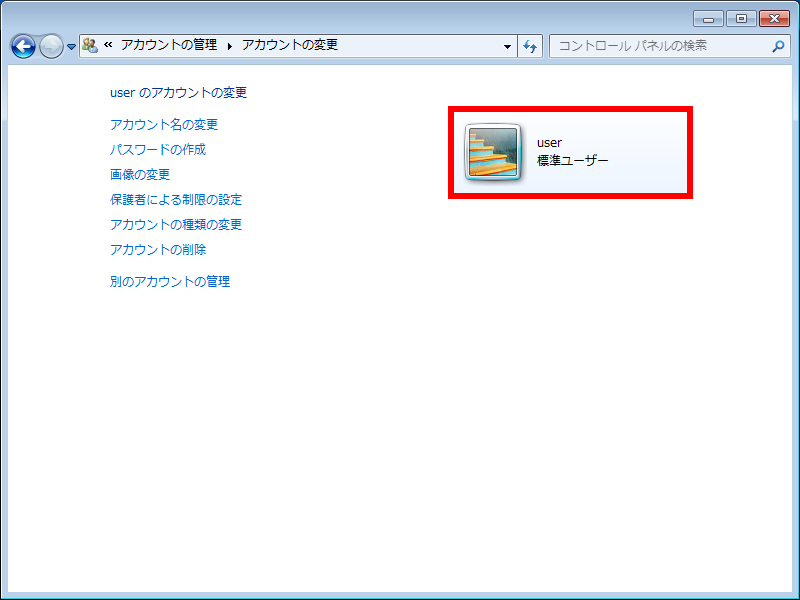
アンケートにご協力ください
FAQにて解決しなかった場合はこちらまで
弊社製品及び弊社購入製品ご利用にてFAQで解決しなかった場合は、下記へお問い合わせください。
※お問合せの際、【 FAQ番号: を見た 】とお伝えいただければ、スムーズにご案内できます。
※お問合せの際、【 FAQ番号: を見た 】とお伝えいただければ、スムーズにご案内できます。
パソコンのサポート
サードウェーブサポートセンター
THIRDWAVE ・ Diginnos ・ Prime 製造番号の記載場所について
- 電話番号:03-4332-9193
- 受付時間:24時間年中無休
THIRDWAVE ・ Diginnos ・ Prime 製造番号の記載場所について
パーツ周辺機器のサポート ・ Dospara Club Members ・ セーフティサービス
ドスパラ商品コンタクトセンター
店舗でご購入の場合はレシートに記載の伝票番号をご用意ください。
- 電話番号:03-4332-9194
- 受付時間:10:00~19:00
店舗でご購入の場合はレシートに記載の伝票番号をご用意ください。